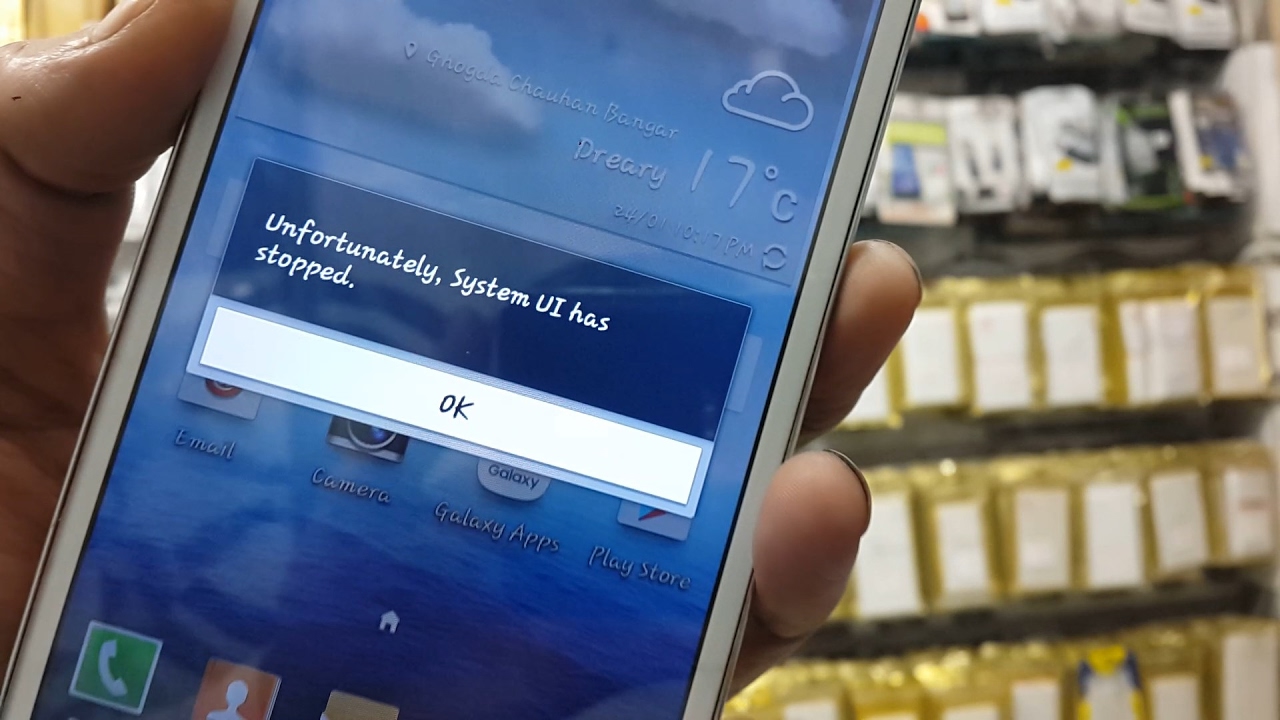
Depois de passar por vários fóruns e sites da comunidade, descobri que esse tópico se tornou bastante comum. Como muitos usuários estavam lutando para corrigir o erro “Infelizmente, a interface do usuário do sistema parou” no Android. Portanto, decidi ajudá-los em tal situação, fornecendo-lhes este artigo útil.
Aqui você conhecerá algumas das melhores maneiras de corrigir a interface do usuário do sistema parado no Android com facilidade. Mas antes de prosseguir para sua solução, é muito importante saber algo mais sobre esse erro.
Por que a interface do usuário do sistema parou no Android?
Infelizmente, a mensagem de erro a interface do usuário do sistema parou geralmente ocorre quando sua atualização foi arruinada ou corrigida sem sucesso em seu telefone. Outro motivo para mostrar esse erro é quando o aplicativo de pesquisa do Google não é compatível com a interface de interface do usuário atualizada na qual seu dispositivo está sendo executado.
Este erro também pode ocorrer devido ao flash da nova ROM ou devido à instalação incorreta da atualização do firmware.
Como faço para corrigir, infelizmente, a interface do usuário do sistema parou de funcionar no Android [manualmente]
Então, aqui reuni as maneiras mais eficazes para você, que certamente o ajudarão a resolver, infelizmente, a interface do usuário do sistema parou no Android.
Método nº 1: reinicie seu dispositivo Android
Para solucionar o erro “Infelizmente, a interface do usuário do sistema parou”, antes de tudo, você precisa reiniciar o dispositivo. Isto é porque; muitas vezes uma simples reinicialização pode corrigir os pequenos problemas ou bugs. Vamos verificar as etapas abaixo indicadas:
- Primeiro, desbloqueie a tela do seu telefone Android
- Em seguida, basta pressionar e segurar a tecla “Power” até que o menu apareça.
- Escolha a opção ” Desligar ” e aguarde 10 minutos para desligar o dispositivo
- Novamente, pressione e segure a tecla “Power” para ligar o dispositivo.

Se o erro ainda estiver ocorrendo no seu dispositivo, basta passar para a próxima solução que é – Use seu dispositivo no modo de segurança.
Método nº 2: use seu dispositivo no modo de segurança
Sim, você pode tentar resolver o erro colocando-o no modo de segurança , isso ajudará você a saber se aplicativos de terceiros estão causando esse bug ou não.
Quando você definir seu dispositivo no modo de segurança, todos os aplicativos de terceiros serão desativados. E, portanto, você poderá detectar que os aplicativos de terceiros são os culpados de ocorrer esse erro ou não. Coloque seu dispositivo no modo de segurança aplicando as etapas abaixo:
- Em primeiro lugar, pressione e segure a tecla Power
- Você pode ver as diferentes opções de energia na tela
- Novamente, pressione e segure o botão Power continuamente
- Então, após alguns minutos, você verá uma caixa pop-up aparecer na tela, solicitando que você reinicie o telefone no modo de segurança
- Por fim, clique em OK

À medida que o dispositivo abre no modo de segurança, verifique imediatamente se o erro foi corrigido ou não.
Método nº 3: Remova todos os aplicativos defeituosos
Se você instalou algum aplicativo suspeito em seu telefone e perceber que a mensagem de erro aparece de repente após a instalação desses aplicativos. Então você precisa desinstalá-los imediatamente do seu telefone Android. Isto é porque; eles podem causar mais danos ao seu dispositivo.
Aqui estão as etapas fáceis que você precisa executar:
- Na primeira etapa, toque e segure o aplicativo específico que você precisa remover do seu telefone
- Toque em Desinstalar.
- Agora, você pode ver que o aplicativo foi completamente removido do seu dispositivo
Método nº 4: desinstale as atualizações do Google
Vários usuários tentam esse método para corrigir esse problema desinstalando os aplicativos do Google atualizados. Pode ser que os aplicativos do Google atualizados sejam responsáveis por esse erro. Portanto, tente corrigir esse bug seguindo estas etapas simples:
- Abra seu aplicativo de configuração e vá para configuração do aplicativo
- Novamente, vá para Todos os aplicativos e pesquise por Google App e simplesmente Desinstale as Atualizações
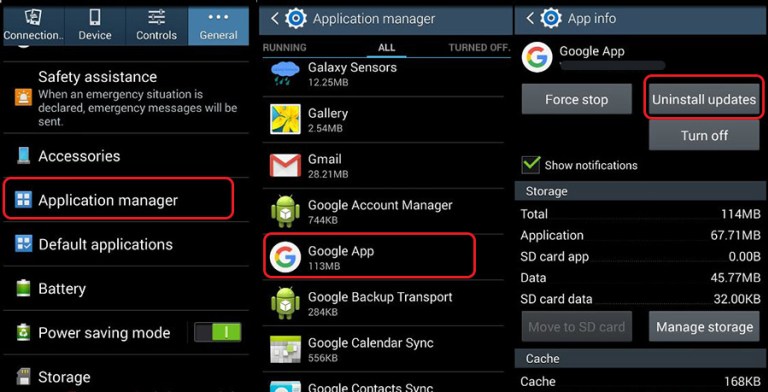
Observação : é melhor você escolher “Não atualizar o aplicativo automaticamente” para que os aplicativos do Google não sejam atualizados automaticamente e criem um problema semelhante. Para escolher esta opção, você deve seguir os passos indicados:
- Abra seu aplicativo Google Play Store e clique nas três linhas retas
- Aqui, toque em Configurações e simplesmente escolha a opção “Não atualizar automaticamente o aplicativo”.
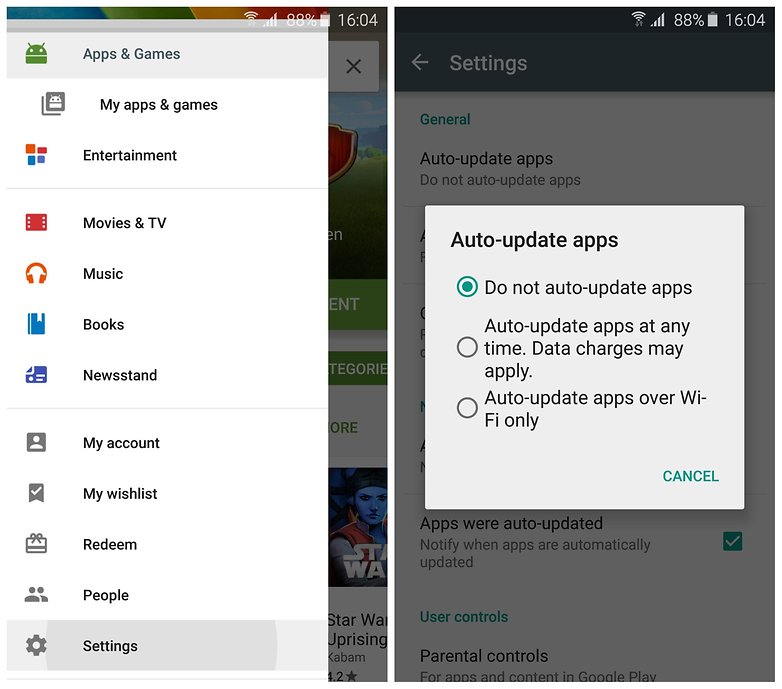
Método #5: Remova os widgets
Quase muitas pessoas sugeriram as soluções de remover widgets da tela inicial. E esse método também os ajudou a corrigir o erro da interface do usuário do sistema.
Assim, você também deve tentar este método uma vez e remover os widgets, como Spotify, pesquisa do Google, etc. da tela inicial. Então dê uma olhada na sua tela inicial e remova widgets como Google Search, Spotify, etc. Depois de fazer isso, reinicie o dispositivo Android. Como o erro foi corrigido, agora você pode adicionar widgets na tela inicial de volta.
Método nº 6: limpe os arquivos de cache do seu telefone Android
Você também pode resolver esse problema eliminando os arquivos indesejados do seu dispositivo. Aplique as etapas abaixo para corrigir o problema:
Passo 1: Abra as Configurações
Passo 2: Em seguida, vá para o armazenamento
Etapa 3: escolha “Dados em cache”. em seguida, uma janela será exibida na tela solicitando a confirmação
Etapa 4: toque no botão ok para limpar completamente os arquivos indesejados
Método nº 7: libere o armazenamento do seu dispositivo
Se você estiver executando seu dispositivo em pouco espaço, precisará liberar o armazenamento do seu dispositivo primeiro. Isso pode acontecer porque a interface do usuário do sistema interrompeu o erro no seu telefone. Isto é porque; a interface do usuário do sistema precisa de uma quantidade definida de espaço disponível para ela.
Poucas coisas que você precisa fazer para liberar espaço de memória. Eles incluem excluir os dados indesejados, desinstalar os aplicativos de baixa qualidade, remover os arquivos de cache do telefone Android.
Método nº 8: Altere o limite do processo em segundo plano
Você pode usar esta solução somente se suas opções de desenvolvedor estiverem habilitadas em seu dispositivo. Se não for, então faça-o primeiro. Conheça o processo – como fazer:
- Inicie o aplicativo Configurações e vá para as opções do desenvolvedor (em alguns telefones Android, você pode obter essa opção em configurações >> Sistema)
- Arraste sua página para baixo e toque no limite do processo em segundo plano
- Escolha o limite padrão .
Método nº 9: redefinir a preferência do aplicativo
Você também pode tentar corrigir a interface do usuário do sistema interrompeu o erro LG redefinindo as preferências do aplicativo no seu dispositivo. Não se preocupe, nenhum arquivo ou dado pessoal será compactado por isso. Mas, em seu aplicativo de configuração – aplicativos padrão, permissões, restrições de dados, etc., serão redefinidos para seus valores padrão. Se você quiser usar esse método, comece a seguir as etapas fornecidas:
Etapa 1: abra seu aplicativo de configuração e vá para a configuração do aplicativo ou aplicativos
Etapa 2: Agora, vá para a opção Todos os aplicativos e toque no botão de menu
Etapa 3: aqui toque em uma opção diferente e depois em “Redefinir preferências do aplicativo”
Etapa 4: Depois disso, uma caixa de diálogo será exibida na tela, leia o conteúdo e simplesmente toque em RESET APPS
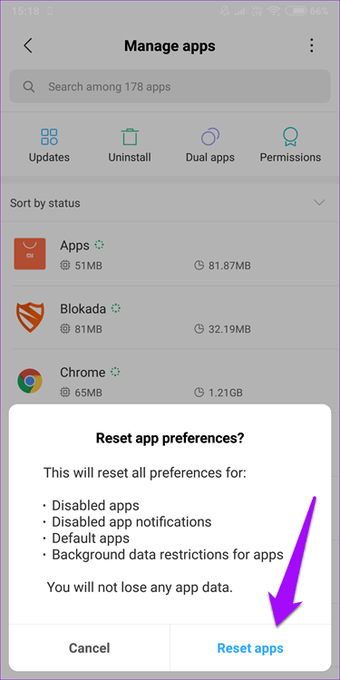
Método nº 10: Atualize o software do telefone
Muitas vezes, o software do telefone também é responsável por obter esses erros ou bugs devido a alguns problemas de compatibilidade. Para resolvê-lo, você precisa atualizar o software do seu telefone Android. Você deve verificar uma vez se o seu telefone precisa de uma atualização.
Aplique as etapas fornecidas conforme indicado abaixo:
Etapa 1: abra seu aplicativo de configuração e vá para Sistema
Etapa 2: Em seguida, basta clicar em Atualização do sistema

Método nº 11: Execute uma redefinição de fábrica no Android
Você ainda não consegue corrigir a interface do usuário do sistema interrompeu o erro, se sim, esta é a última opção para você – faça uma redefinição de fábrica no seu dispositivo. Antes de executar este método, você deve se lembrar de uma coisa; fazer uma redefinição de fábrica excluirá todos os seus dados existentes do seu telefone Android.
Portanto, ele trará seu telefone ao seu estado original (um estágio semelhante ao da compra). Assim, você precisa salvar o backup de seus preciosos dados antes de tentar esta solução.

Método nº 12: A melhor maneira de reparar a interface do usuário do sistema parou no Android
Depois de tentar todos os métodos mencionados acima, se você ainda não conseguir resolver a interface do usuário do sistema parou o erro LG, uma das opções perfeitas que resta para você é- Usando a ferramenta de Reparação Android.
Este software avançado é recomendado por especialistas para todos os usuários. Esta ferramenta não apenas corrige o erro “infelizmente, a interface do usuário do sistema parou” no Android. Mas tem a capacidade de reparar o erro MMS que não funciona no Android, a tela do Android é preta / azul, os telefones Android ficam presos no modo de recuperação e muito mais.
Portanto, sem perder tempo, basta baixar Android Reparação Tool e lidar com o erro mencionado acima de maneira sem complicações.
Depois de instalar este programa, você precisa tentar as etapas fáceis deste software para resolver vários erros e bugs com facilidade.
Android Reparação - 1 clique Reparação Ferramenta para Android
Corrija facilmente qualquer tipo de problema ou erro no Android com a ferramenta de reparo de 1 clique. Corrige qualquer erro do Android sem complicações:
- Capacidade de corrigir vários problemas ou erros do sistema Android, como tela preta da morte, aplicativos que continuam travando, travados no loop de inicialização, etc.
- Ajuda a fazer o sistema Android voltar ao normal, sem qualquer habilidade necessária
- Tem a maior taxa de sucesso para corrigir qualquer tipo de erro do Android

Hora de veredicto
Portanto, no final deste artigo, espero que todos os métodos sugeridos possam ajudá-lo a corrigir o erro “Infelizmente, a interface do usuário do sistema parou” no Android. Mas, se você deseja que a resolução instantânea se livre desse erro, pode usar a ferramenta de Reparação Android. Este programa é muito simples e fácil de usar e até funciona bem em qualquer tipo de erro ou problema no seu telefone Android.

Kim Keogh is a technical and creative blogger and an SEO Expert. She loves to write blogs and troubleshoot several issues or errors on Android and iPhone. She loves to help others by giving better solutions to deal with data recovery problems and other issues.

